Vários comandos exibem caixas de diálogo padrão de seleção de arquivo, nas quais você pode navegar em unidades locais e de rede, além de sites FTP e pastas da Web para selecionar arquivos. Como cada caixa de diálogo pode variar um pouco, as opções possíveis serão relacionadas a seguir.
ABRIR (comando) Pesquisa
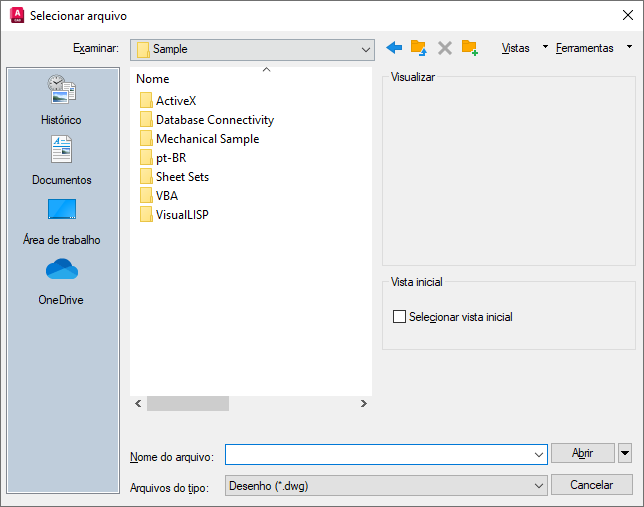
Lista de opções
As seguintes opções são exibidas.
Lista de locais
Fornece acesso rápido a locais predefinidos, inclusive aqueles de provedores de armazenamento na nuvem. Reorganize os ícones da lista Locais arrastando-os para uma nova posição. Para adicionar um novo atalho aos locais, arraste uma pasta para a lista Locais. Clique com o botão direito do mouse na pasta que deseja remover e clique em Remover no menu.
As alterações nos locais afetam todas as caixas de diálogo padrão de seleção de arquivo.
- History
-
Exibe atalhos para os arquivos acessados mais recentemente a partir da caixa de diálogo. Convém remover periodicamente atalhos não desejados da lista History. Selecione History, em seguida, selecione os atalhos indesejados na lista Arquivos e clique em Excluir. Para classificar os atalhos por data, clique em Views
 Details e, em seguida, clique na coluna Modified, na lista Files.
Details e, em seguida, clique na coluna Modified, na lista Files.
- Pessoal/Meus documentos/Documentos
-
Exibe o conteúdo da pasta associada ao perfil de usuário atual.
- FTP
-
Exibe os sites FTP disponíveis para pesquisa na caixa de diálogo de seleção de arquivo padrão. Para adicionar locais FTP a essa lista ou para modificar um local FTP existente, clique em Ferramentas
 Adicionar/modificar locais FTP na caixa de diálogo.
Adicionar/modificar locais FTP na caixa de diálogo.
- Desktop
-
Exibe o conteúdo de sua área de trabalho.
Examinar/Salvar em
Exibe a pasta ou unidade atual. Clicar na seta para visualizar a hierarquia do caminho da pasta e para navegar pela árvore do caminho ou pelas outras unidades, conexões de rede, locais FTP ou pastas da Web (Web Folders ou My Network Places, dependendo da versão do sistema operacional). É possível criar pastas Web no Explorador de arquivos. Consulte o administrador de sistema ou a Ajuda do Windows para obter mais informações sobre pastas da Web. Para verificar se os caminhos utilizados por último em cada caixa de diálogo padrão de seleção de arquivo, utilizar a variável de sistema REMEMBERFOLDERS.
Back
Retorna à localização de arquivo anterior.
Up One Level
Navega um nível acima na árvore do caminho atual.
Pesquisar na Web
Exibe a caixa de diálogo Procurar na Web, na qual é possível acessar e armazenar arquivos da Internet.
Excluir
Exclui a pasta ou o arquivo selecionado.
Criar nova pasta
Cria uma nova pasta no caminho atual utilizando um nome especificado.
Views
Controla a aparência da lista Arquivos ou da lista Pastas e, para uma lista Arquivos, especifica se deve mostrar uma imagem de visualização prévia quando um arquivo for selecionado.
- List
-
Exibe uma lista com múltiplas colunas.
- Details
-
Exibe uma lista com uma única coluna com detalhes do arquivo.
- Miniatura
-
Exibe cada arquivo em uma vista em miniatura.
- Visualização prévia
-
Exibe um bitmap do arquivo selecionado. Utilize a opção Salvar imagem de visualização prévia miniaturizada na guia Abrir e Salvar da caixa de diálogo Opções para salvar um bitmap com um arquivo de desenho.
Ferramentas
Fornece ferramentas para ajudar na seleção de arquivos e outras ações disponíveis nas caixas de diálogo de seleção de arquivo.
- Localizar
-
Exibe a caixa de diálogo Localizar, na qual é possível procurar arquivos utilizando filtros de nome, localização e data de modificação.
- Localizar
-
Utiliza o caminho de busca padrão para localizar o arquivo especificado em Nome do arquivo. Defina o caminho de pesquisa na guia Arquivos da caixa de diálogo Opções.
- Adicionar/Modificar Locais FTP
-
Exibe a caixa de diálogo Adicionar/modificar locais FTP, na qual é possível especificar os locais FTP a serem disponibilizados para navegação. Para pesquisar esses sites, selecione FTP na lista de locais.
- Add Current Folder to Places
-
Adiciona um ícone para a pasta selecionada à lista Places, oferecendo acesso rápido a essa pasta por meio de todas as caixas de diálogo padrão de seleção de arquivo. Para remover o ícone, clique com o botão direito do mouse no ícone e escolha Remove.
- Opções
-
Fornece opções adicionais para certas caixas de diálogo padrão de seleção de arquivo.
- Assinatura digital
-
Fornece opções para adicionar uma assinatura digital a um desenho quando você o salva.
Lista de arquivos
Exibe os arquivos e as pastas no caminho atual que correspondem ao tipo de arquivo selecionado. Utilize o menu Views da caixa de diálogo para alternar entre a vista List e a vista Details.
Visualização prévia
Exibe um bitmap do arquivo selecionado quando você escolhe Views  Visualização prévia na caixa de diálogo. Utilize a opção Salvar imagem de visualização prévia miniaturizada na guia Abrir e Salvar da caixa de diálogo Opções para salvar um bitmap com um arquivo de desenho.
Visualização prévia na caixa de diálogo. Utilize a opção Salvar imagem de visualização prévia miniaturizada na guia Abrir e Salvar da caixa de diálogo Opções para salvar um bitmap com um arquivo de desenho.
Nome do arquivo
Exibe o nome do arquivo selecionado na lista Arquivos. Se você selecionar vários arquivos, Nome do arquivo exibirá cada arquivo selecionado entre aspas. Você deve utilizar aspas ao inserir vários nomes de arquivos. Você pode utilizar caracteres curinga para filtrar os arquivos exibidos na lista de arquivos. Para obter informações sobre as pesquisas curinga, consulte Referência dos caracteres curinga.
Arquivos de tipo
Ao salvar arquivos, Arquivos de tipo especificará o formato no qual o arquivo será salvo.
Select Initial View
Exibe a vista especificada do modelo do espaço quando o desenho é aberto, se o desenho contiver mais de uma vista nomeada.
Update Sheet and View Thumbnails Now
Reflete a configuração atual da variável de sistema UPDATETHUMBNAIL. Essa opção sobrepõe temporariamente, mas não altera, a configuração atual de UPDATETHUMBNAIL.
Abrir/Salvar
Dependendo da finalidade da caixa de diálogo específica de seleção de arquivo, abre ou salva o arquivo selecionado ou insere o caminho da pasta selecionada na caixa de diálogo anterior. Algumas caixas de diálogo de seleção de arquivo podem também incluir opções adicionais, acessadas com um clique na seta ao lado do botão Abrir.
- Abrir somente leitura
-
Abre um arquivo em modo somente leitura. Não é possível salvar as alterações feitas utilizando o nome original do arquivo.
- Abrir parcial (não está disponível no AutoCAD LT)
-
Exibe a caixa de diálogo Abrir parcial. Você pode abrir e carregar uma parte de um desenho, incluindo a geometria de uma vista ou camada específica. O comando ABRIRPARCIAL somente pode ser usado para desenhos no formato do AutoCAD 2004 ou posterior.
- Abrir parcial somente leitura (não está disponível no AutoCAD LT)
-
Abre as partes especificadas do desenho no modo somente leitura.